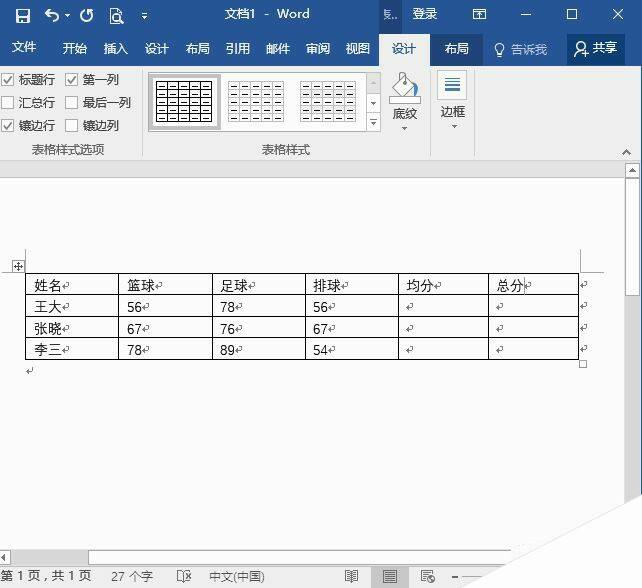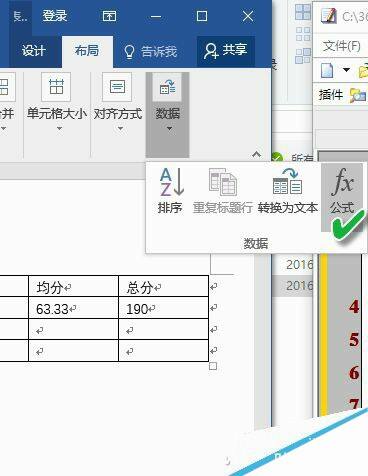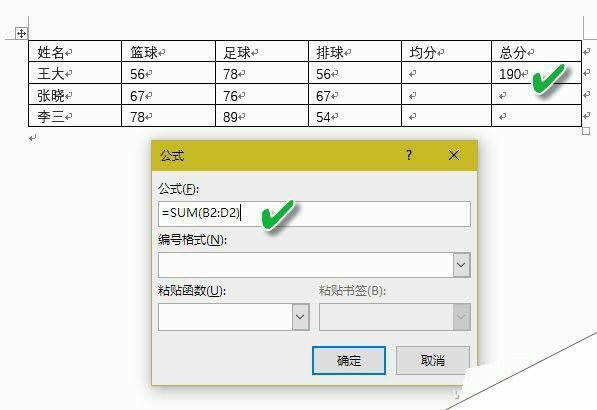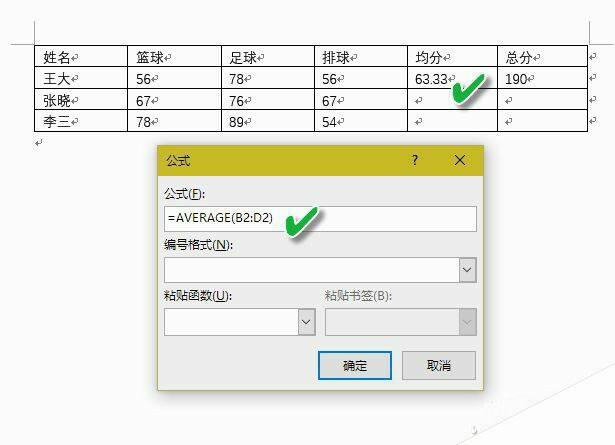word用函数进行表格数据的计算方法
办公教程导读
收集整理了【word用函数进行表格数据的计算方法】办公软件教程,小编现在分享给大家,供广大互联网技能从业者学习和参考。文章包含328字,纯文字阅读大概需要1分钟。
办公教程内容图文
将光标置于总分一列下第一人的单元格中,选择“表格工具”下的“布局→公式”项。
在公式一栏中输入“=SUM(B2:D2)”公式,确定之后即可计算出第一个人的总分。
同理,将光标置于第一个人的“均分”单元格中,输入公式“=AVERAGE(B2:D2)”,确定即可计算出第一个人的均分。
其他每个人的成绩均按此方法计算即可。
除此此外,我们还可以用“=SUM(LEFT)”函数计算光标左侧的数据之和,=SUM(RIGHT)函数计算右边数据,=SUM(ABOVE)函数计算上方数据,=SUM(BELOW)函数计算下方数据。
办公教程总结
以上是为您收集整理的【word用函数进行表格数据的计算方法】办公软件教程的全部内容,希望文章能够帮你了解办公软件教程word用函数进行表格数据的计算方法。
如果觉得办公软件教程内容还不错,欢迎将网站推荐给好友。